Windows on jo kauan tukenut muutamaa perussymbolia. Windows 10: ssä heille kiinnitettiin hieman enemmän huomiota. Windows 10: n ruudunäppäimistön avulla voit lisätä hymiöitä, mutta sitä käytetään parhaiten tablet-laitteessa. Se ei ole edes niin upea tai helppokäyttöinen, jos käytät kosketusnäyttölaitetta. Jos olet työpöydällä, tämä näytön näppäimistö on erityisen hankalaa, jos haluat käyttää hymiötä Windows 10: ssä. Se on ehdottomasti yksi tapa lisätä hymiöitä.
Käytä hymiöitä Windows 10: ssä - Näytönäppäimistö
Napsauta hiiren kakkospainikkeella tehtäväpalkkia ja valitse Näytä kosketusnäppäinpainike ”pikavalikosta. Tämä lisää näppäimistön kuvakkeen järjestelmälokeroon. Sen pitäisi olla aivan päivämäärän ja kellonajan vieressä. Napsauta sitä avataksesi kosketusnäppäimistön.

Kosketusnäppäimistöllä on emoji-painikevälilyönnin vasemmalla puolella. Napauta tai napsauta sitä. Näppäimistön asettelu vaihtuu hymiöasetteluun. Voit käydä läpi eri hymiökategoriat ja napsauttaa sitä, jota haluat käyttää.
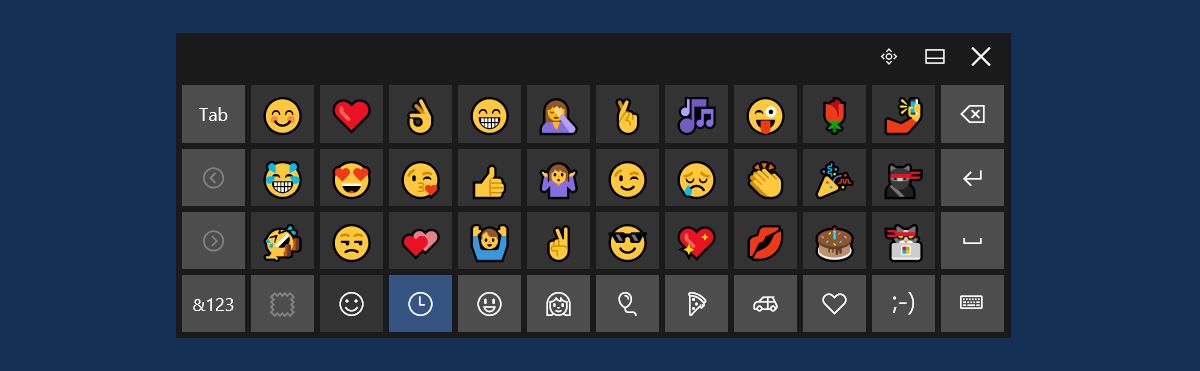
Käytä hymiöitä Windows 10 - WinMoji -sovelluksessa
Kosketusnäppäimistö ei ole kätevin tapahymiöiden käyttäminen Windows 10: ssä. Jos vaihdat fyysiseen näppäimistöön, kosketusnäppäimistö sulkeutuu automaattisesti. Sinun on avattava se uudelleen joka kerta, kun haluat lisätä hymiöitä. Paljon parempi tapa lisätä hymiö on käyttää WinMoji-nimistä sovellusta.
WinMoji on ilmainen avoimen lähdekoodin sovellus, joka on olemassapelkästään emoji-käytön helpottamiseksi Windowsissa. Lataa, asenna ja suorita sovellus. Se antaa sinulle luettelon kaikista emoji, joita Windows tukee. Kopioi leikepöydälle napsauttamalla hymiötä.

Voit sitten liittää sen mihin tahansa sovellukseen. Hymiön esittäminen riippuu sovelluksesta, johon olet liittänyt sen. Esimerkiksi hymiö näkyy selaimessa täydellisesti, mutta näyttää hyvin erilaiselta Notepadin kaltaisessa sovelluksessa.
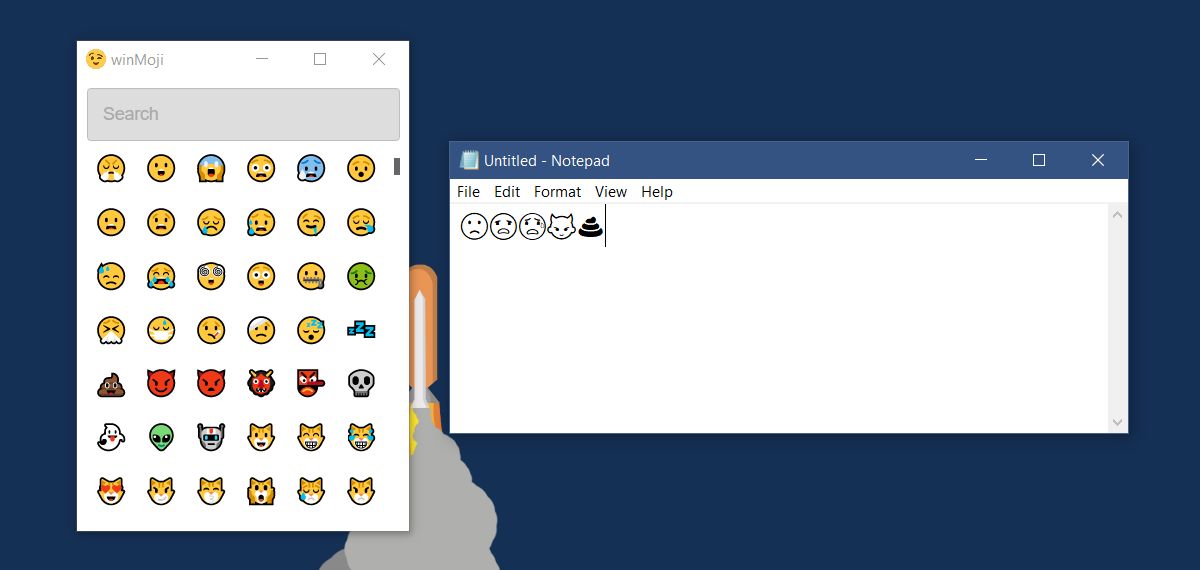
WinMojilla on hakupalkki, jonka avulla se on helpompaaetsi hymiö, jota haluat käyttää. Sovellus ei jaa hymiöitä tavanomaisiin luokkiin, mikä tekee hakupalkista välttämättömän. Valitettavasti hakupalkki ei toimi niin hyvin. Se pystyi löytämään surullisen hymiön, kun kirjoitimme "sa" hakupalkkiin, mutta tuloksia ei ollut, kun kirjoitimme "surullinen".
Sovelluksen ja kosketusnäppäimistön välissä et kumpikaan ole helppokäyttöinen tapa lisätä hymiöitä. Molemmilla menetelmillä on omat ongelmansa. Periaatteessa se on ominaisuus, jota Microsoftin on parannettava.
Lataa WinMoji













Kommentit